
مرة أخرى ، يتحمل متعصبو التفاح اختبار "آبل" في أعينهم. تستمتع بالراحة التي يوفرها iMovie ، وهو تطبيق مجاني لتحرير الفيديو حصري لمستخدمي Mac و iPhone و iPad.
ومع ذلك ، فإن تنسيق iMovie الافتراضي ، MOV ، يصبح أحيانًا حلقة غير مرغوب فيها. قد تكون عالقًا في مشاكل تشغيل ملفات MOV خارج نظام Apple البيئي. لا يمكنك إنكار وجود مناسبات لا تعمل فيها MOV ، وعليك حفظ iMovie بتنسيق MP4 ، وهو تنسيق عالمي.
هذه المقالة هي يد العون لإخراجك من المشاكل. سيتم تزويدك بإرشادات خطوة بخطوة لـ تصدير iMovie إلى MP4 عبر أجهزة Apple أو Windows ، مما يوفر لك الوقت والعمل.
لن تشعر بالإحباط إذا واصلت القراءة. هيا لنذهب!
كيفية تصدير مقطع فيديو من iMovie؟
لا يمكنك مقاومة جاذبية منتجات Apple ، أليس كذلك؟ هناك العديد من الأسباب التي تجعل Apple تفوز بقلبك. لكن هناك سبب واحد واضح. تمكنك Apple من حل المشاكل بنفسك. يمكنك بالتأكيد تصدير iMovie إلى MP4 على أجهزة Apple الخاصة بك. دليل المساعدة الذاتية التالي متوفر هنا فقط من أجلك.
ثلاثة حلول عملية لحفظ iMovie بصيغة MP4 على جهاز Mac مذكورة أدناه. ستصاب بخيبة أمل من حقيقة أن QuickTime Player لم يعد يدعم تحويل MP4. لكن لا تقلق. تم إثبات فاعلية الدليل التالي اعتبارًا من عام 2023.
قم بتصدير iMovie إلى MP4 عبر iMovie
iMovie هو برنامج مجاني مدمج في نظام Mac. تم تصميمه بواسطة Apple ، وهو يمكّن المبتدئين من أخذ التحرير بأيديهم. سيتم إخراج الملفات المحررة تلقائيًا بتنسيق MOV ، وهو متوافق مع معظم مشغلات الوسائط. يؤدي حفظ iMovie بصيغة MP4 إلى تسهيل التعرف على مقاطع الفيديو الخاصة بك بواسطة الأجهزة أو الأنظمة الأساسية الأخرى. بعد ذلك ، يعد استخدام أي شيء متاح على جهاز Mac هو الحل الفوري الذي يتبادر إلى ذهنك. اقرأ هذا الدليل الموجز للحصول على فهم أعمق لما يمكن أن يفعله Mac من أجلك.
- قم بتشغيل iMovie ، وابحث عن "مكتبة iMovie، واضغط على "وسائط الاستيراد"لإضافة ملفاتك.
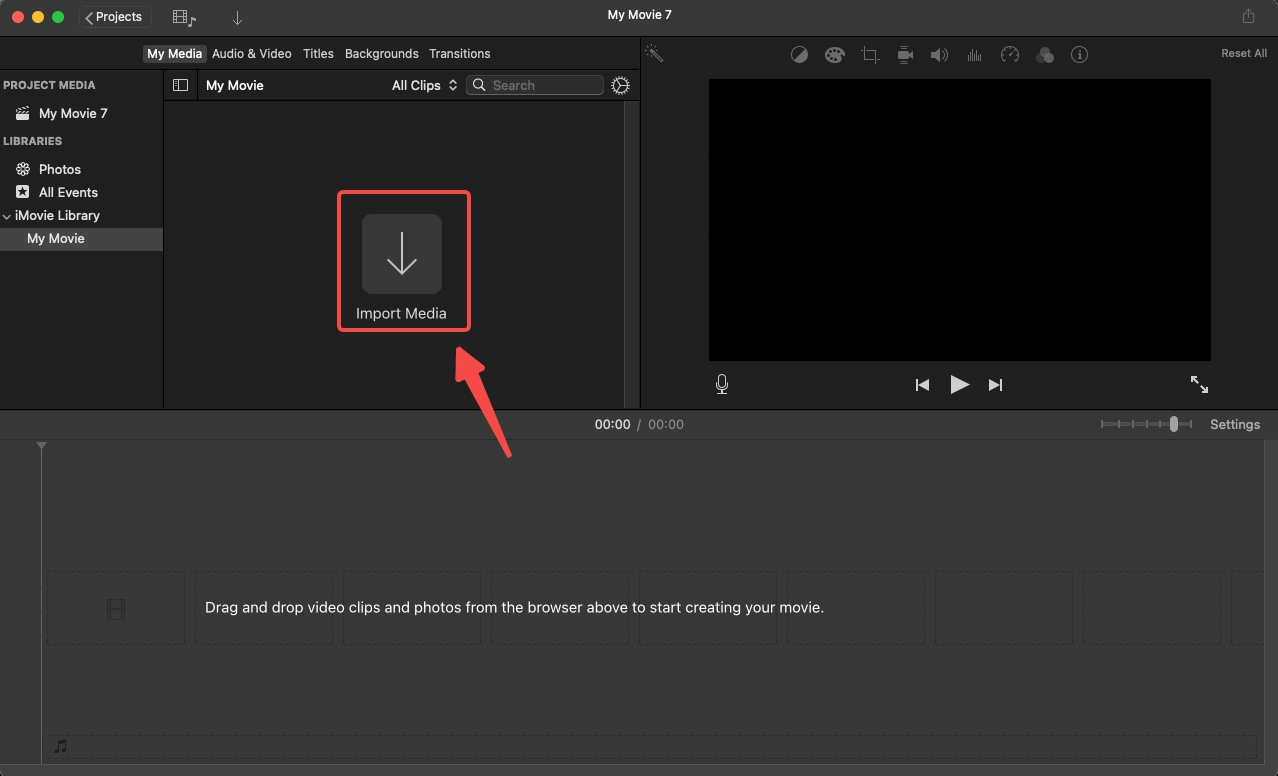
- انقر على زر "مشاركة"الموجود أعلى الزاوية اليمنى وحدد"ملف التصدير."

- انقر على زر "التالى…"نظرًا لأن iMovie سيحدد تلقائيًا تنسيق" الفيديو والصوت "(MP4).
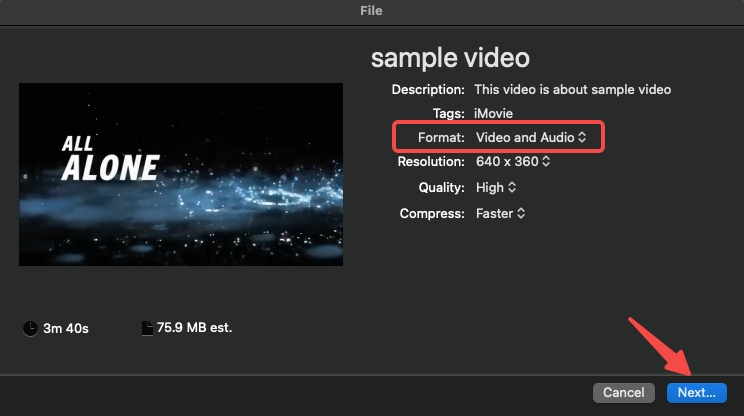
- قم بتسمية ملفك الجديد ، وحدد مسار الإخراج ، وأخيراً ، انقر فوق "حفظ".
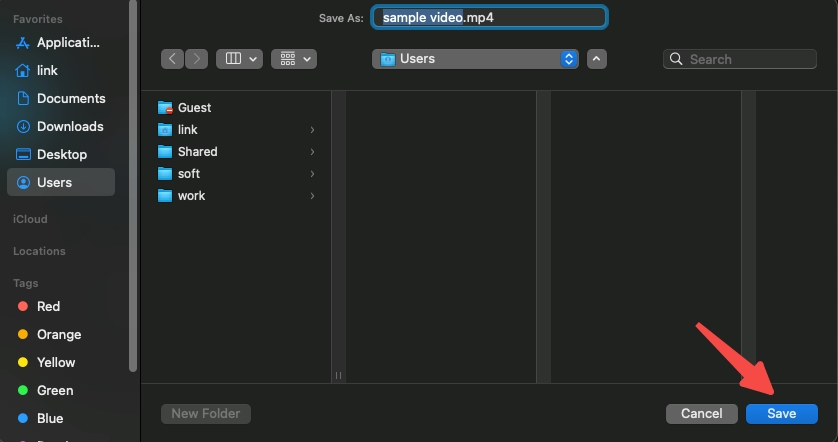
احفظ iMovie بصيغة MP4 على BeeConverter
في ذاكرتك ، يعد استخدام محول الفيديو حكراً على Windows. للوصول إلى المزيد من المستخدمين وتغطية الاحتياجات الأوسع لتحويل الملفات ، تم طرح العديد من محولات الفيديو الممتازة ، المتوافقة مع macOS ، في السوق. محول BeeConverter هو محول ملفات عالي التصنيف بأداء فوق المتوسط على كل من Windows و macOS. يمكنك بالتأكيد تضمين هذا البرنامج في صندوق الأدوات الخاص بك لتصدير iMovie إلى MP4. يعد التحويل السريع للملفات أحد مزايا BeeConverter. يمكنك تحسين جودة الفيديو (HD / 4K) وإجراء تحرير بسيط عن طريق التشذيب والدمج ... العملية المضمونة مناسبة لكل مبتدئ.
اقرأ هذه التعليمات السهلة وجربها بنفسك!
- قم بتشغيل BeeConverter ، وانتقل إلى ملف الأداة.
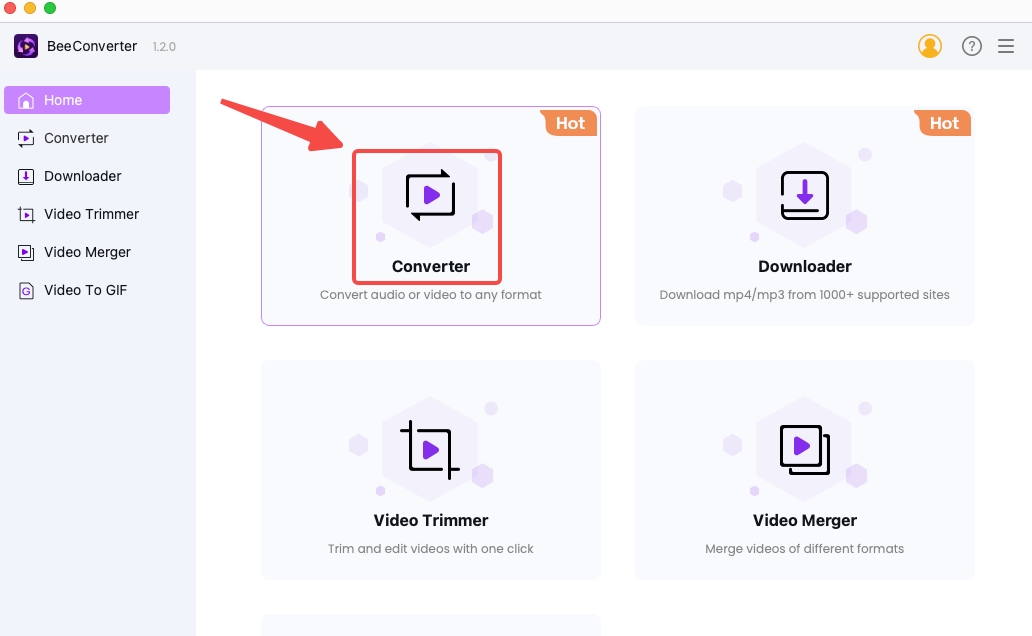
- قم باستيراد الملفات بالنقر فوق "+ اضف ملف."
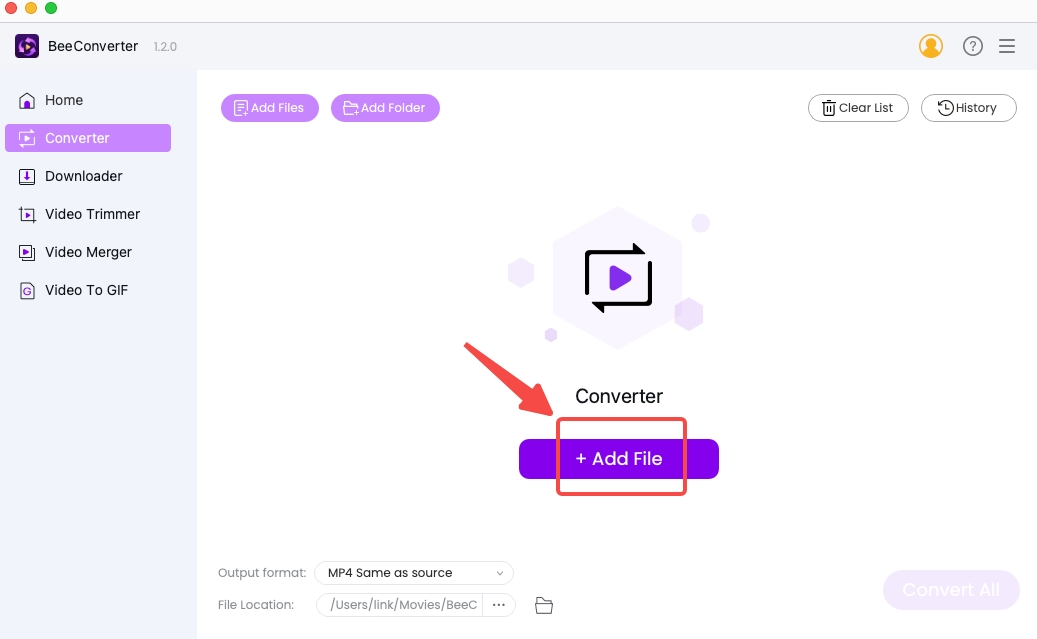
- اختر MP4 كتنسيق الإخراج من القائمة المنسدلة.
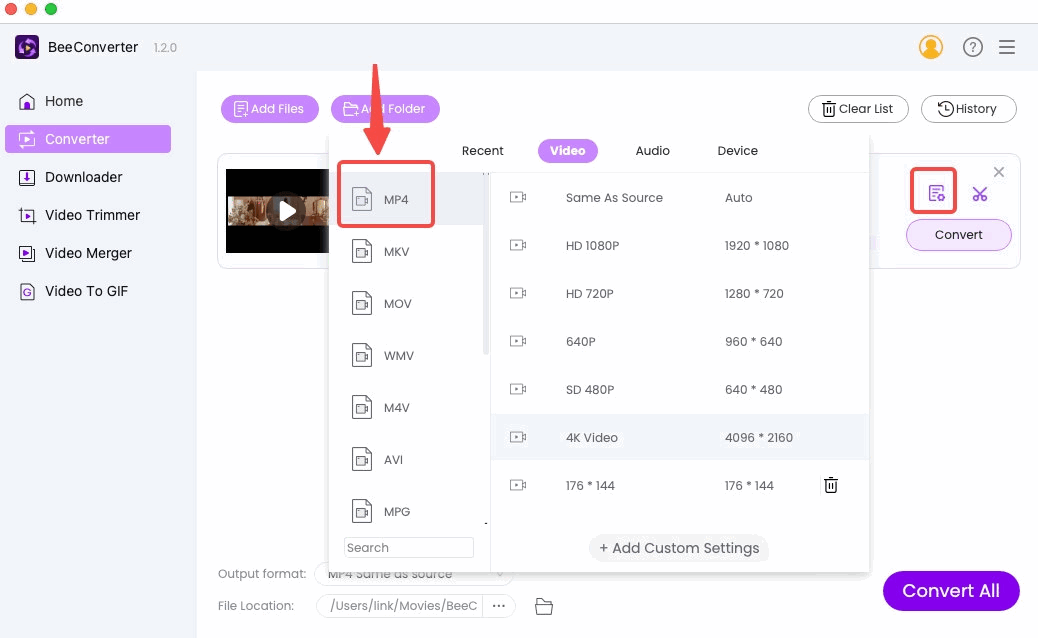
- انقر على زر "تحول"للبدء ويمكنك إضافة المزيد من الملفات لتحويلها جميعًا. يمكنك العثور على الملفات المحولة في "محول BeeConverter" مجلد.
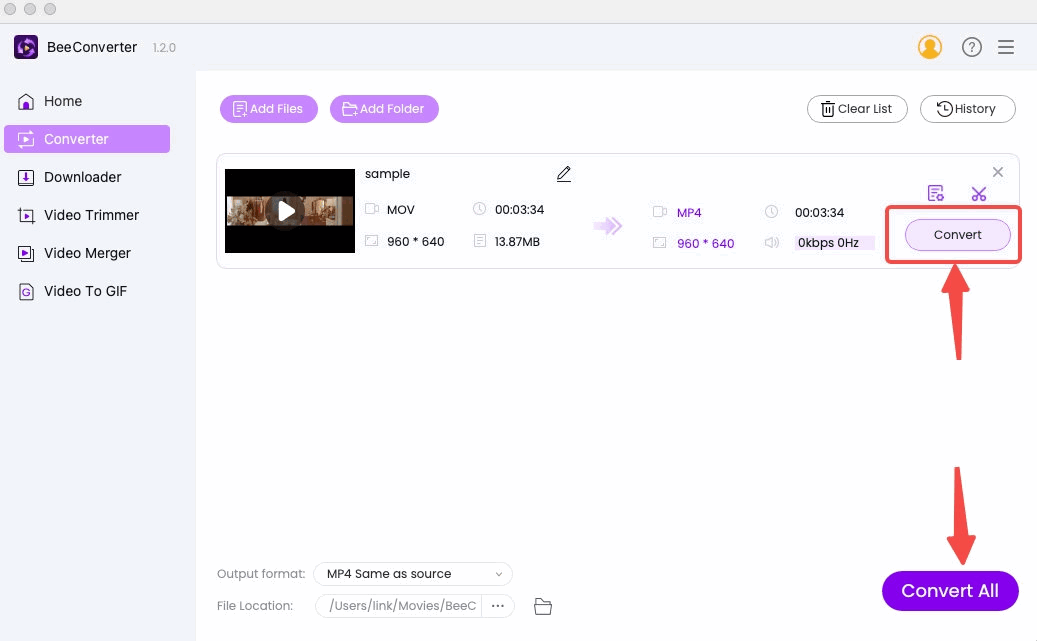
قم بتحويل iMovie إلى MP4 عن طريق تغيير الامتداد مباشرة
هذا الحل لا يحتاج إلى مساعدة من التطبيقات. يمكن لنظام macOS حفظ iMovie بتنسيق MP4 مباشرة عن طريق تغيير امتداد الملفات. وبهذه الطريقة يمكن تحويل الملفات بشكل جيد بهذه الطريقة السهلة والسريعة التي تتحدى إيمانك!
- افتح "مكتشف"وحدد ملف iMovie الذي تريد تحويله.
- انقر بزر الماوس الأيمن فوق الملف وحدد "إعادة تسمية"في القائمة المنسدلة.
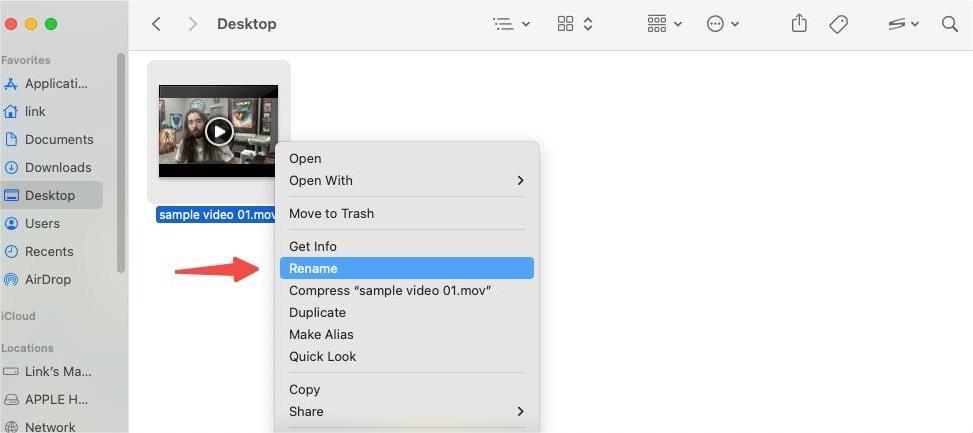
- قم يدويًا بتغيير "mov" إلى "mp4".
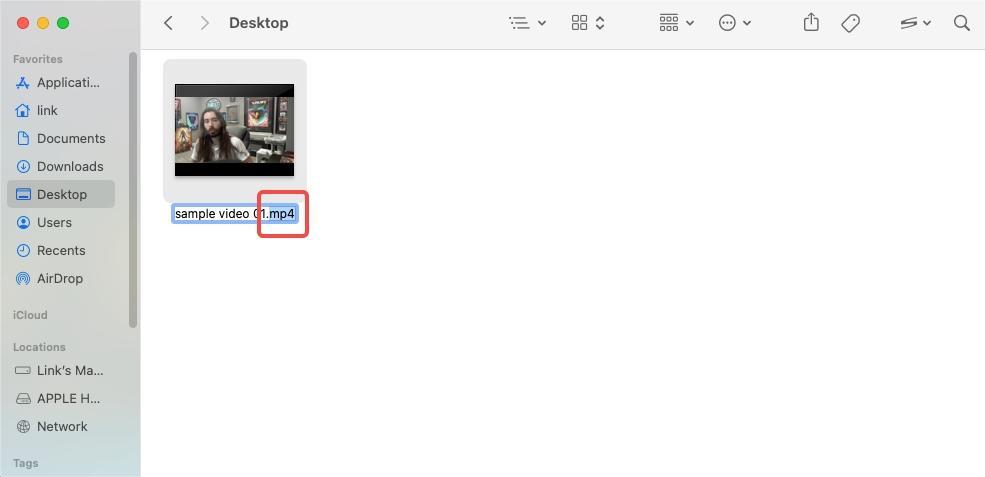
- يتأكد "استخدم MP4".
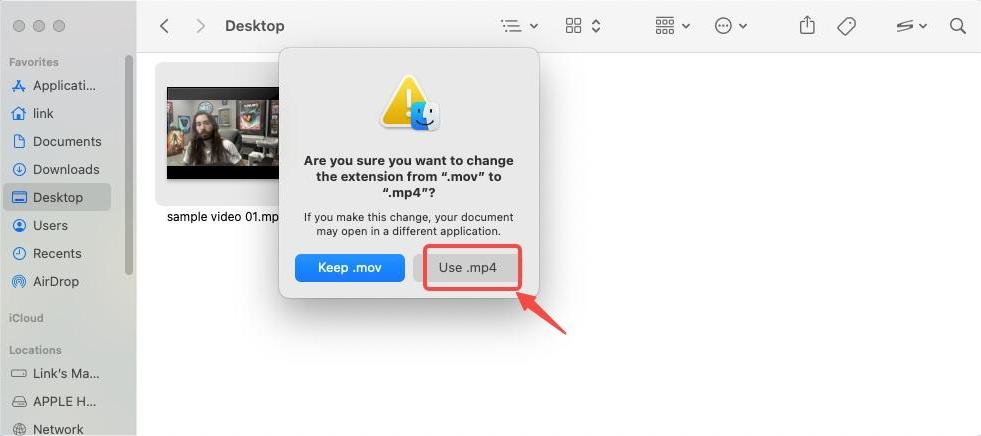
كيفية تصدير iMovie بصيغة MP4 على iPhone / iPad؟
الأجهزة المحمولة جزء لا يتجزأ من أي إنسان حديث. تعتاد على إنهاء جميع أنواع المهام على شاشة اللمس. أو جهاز الكمبيوتر الخاص بك ليس بجانبك. يعد استخدام iPhone الخاص بك لتصدير iMovie إلى MP4 حلاً سهل الاستخدام ، لأنه يمكنك نسيان أي شيء آخر غير الهاتف.
إنه لأمر مؤسف أن iMovie على جهاز iPhone الخاص بك لا يمكنه دعم تحويل MOV إلى MP4 بعد الآن. ولكن من المرجح أنك من هواة تصفح الإنترنت. قد تكون معرفة كيفية تحويل iMovie إلى MP4 عبر الإنترنت حلاً غير سيئ بالنسبة لك. هنا ، نوصي بشدة برنامج AmoyShare Online MP4 Converter.
الآن أخرج iPhone الخاص بك من جيبك ، واقرأ هذه الإرشادات خطوة بخطوة ، وابدأ في حفظ iMovie بتنسيق MP4!
- افتح موقع AmoyShare Online MP4 Converter واضغط على "+ إضافة المزيد من الملفات"لاستيراد ملفك.
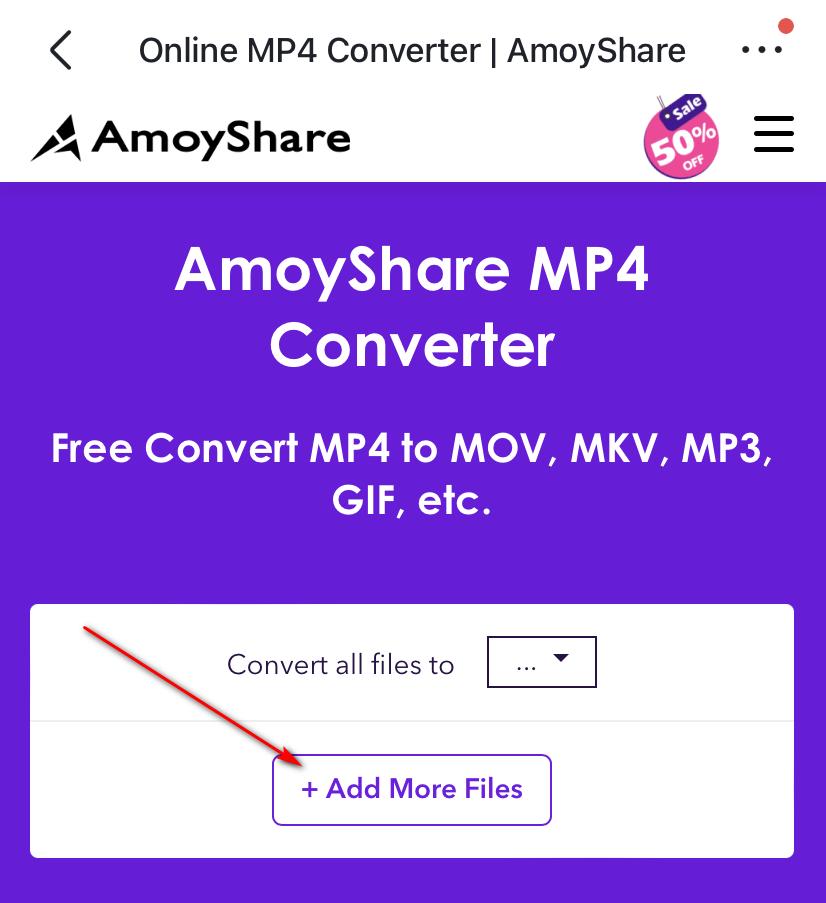
- حدد "MP4"بعد النقر على المكان الذي يشير إليه السهم.
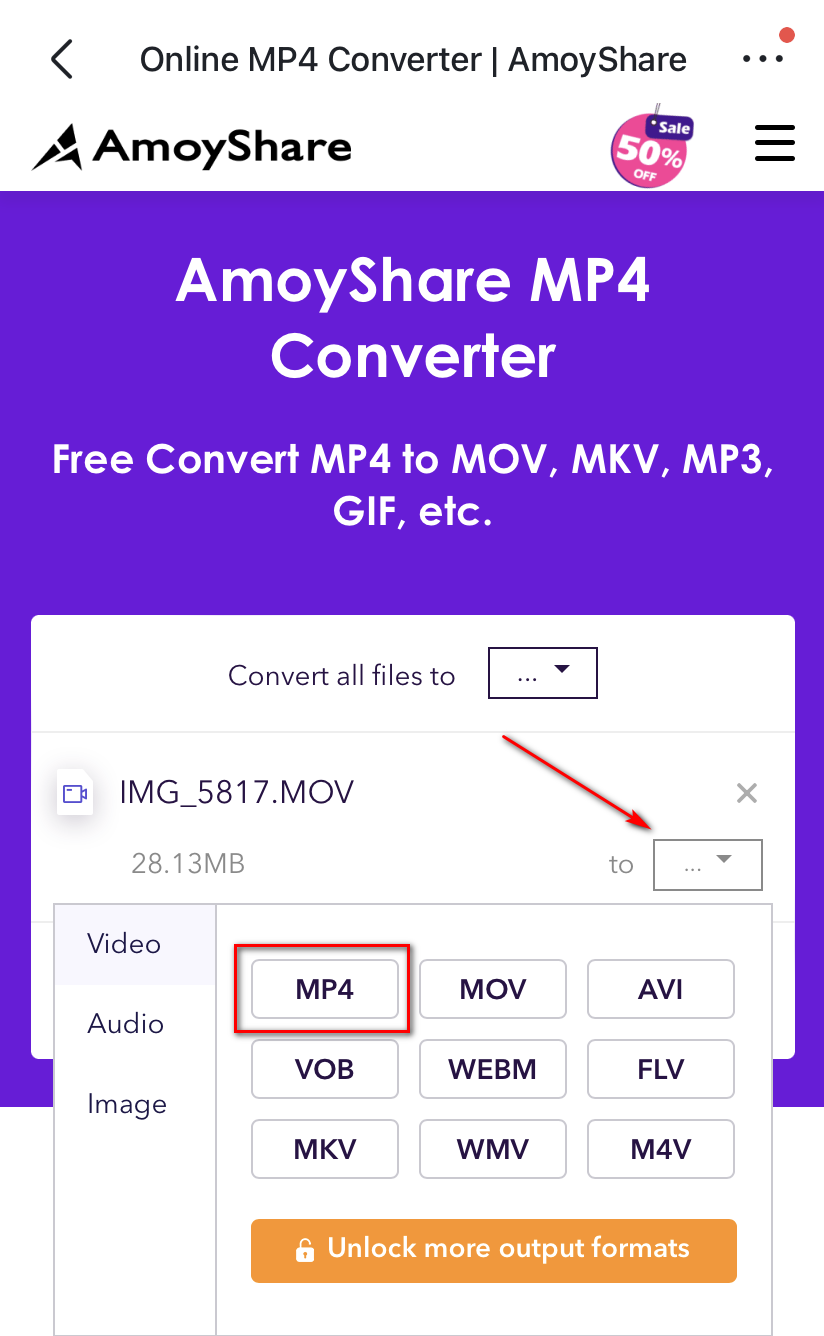
- انقر على زر "تحول"لبدء التحويل.
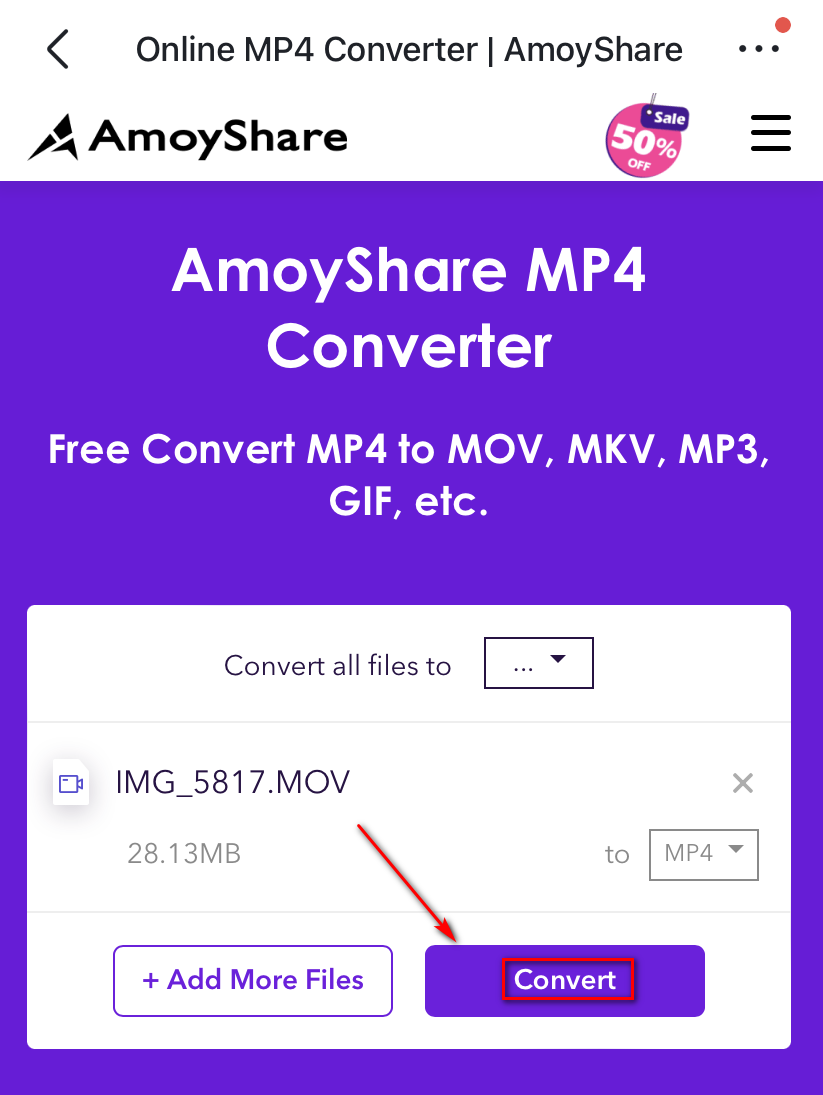
ملحوظة: سيواجه مستخدمو iPad نفس الظروف حيث لا يعمل iMovie بشكل فعال. هذا العلاج عبر الإنترنت سهل بنفس القدر لحفظ iMovie كـ MP4. لا شك في أنه يمكنك استخدام هذا المحول عبر الإنترنت على جهاز Mac الخاص بك.
وفي الختام
iMovie هي نعمة تأتي عند شراء أي جهاز Apple مثل Mac و iPhone و iPad. على الرغم من كونه مجانيًا ، إلا أن تطبيق التحرير هذا قد يفشل في بعض الأحيان في توقعاتك. على سبيل المثال ، MOV هو تنسيقها الافتراضي ، والذي أدى إلى تقييد التوافق. لذلك ، فإن كيفية تصدير iMovie إلى MP4 تصبح صداعك.
لمستخدمي Mac ، iMovie و Finder و محول BeeConverter ثلاث طرق يسهل الوصول إليها لجعل iMovie مُصدَّرًا إلى MP4. يمكن أن يؤدي تغيير تنسيق الملف على iMovie أو امتداد الملف على Finder إلى القيام بهذه المهمة. ومع ذلك ، فإن BeeConverter هو محول أكثر تخصيصًا لتحويل ملفك بسرعة والاحتفاظ بالجودة. كما أنه يدعم تحويل الملفات الكبيرة والدُفعات. تتوفر لك بعض خيارات التحرير السهلة على BeeConverter.
بالنسبة لمستخدمي iPhone و iPad ، فإن تحويل iMovie إلى MP4 عبر الإنترنت هو أفضل طريقة للخروج. برنامج AmoyShare Online MP4 Converter يمكنه القيام بالمهمة من خلال ثلاث خطوات سهلة ، وهي أسرع على شاشة تعمل باللمس.
محول الفيديو
قم بتحويل مقاطع الفيديو إلى MP4 و MOV و MP3 و GIF والمزيد
- لنظام التشغيل Windows 10/8/7
- لنظام التشغيل Mac OS X 14+
- لأجهزة الأندرويد
الأسئلة المتكررة
هل من السهل تصدير iMovie إلى MP4 على Mac؟
نعم. يدعم كل من iMovie و Finder على Mac تصدير iMovie. يمكنك إما تصدير ملف MOV إلى MP4 على iMovie ، أو تغيير الامتداد مباشرة على Finder. للتعامل مع مشكلة تجميد النظام ، محول BeeConverter موصى به لك كحل أكثر أمانًا. إنه أسرع ويسمح بالتحويل بتنسيقات متعددة ، مثل MP4 و AVI و WMV و MP3 ...
كيف أقوم بتحويل iMovie إلى MP4 على iPad ؟؟
يمكنك استخدام المحول عبر الإنترنت برنامج AmoyShare Online MP4 Converter على جهاز iPad. افتح رابطًا ، وأدخل ملفاتك ، وانتظر لفترة قصيرة. العملية برمتها خالية من التكلفة وخالية من العبء. تذكر محول AmoyShare Online هو حل رائع عبر أجهزة Mac و iPhone و iPad.
كيف يمكنني تحويل iMovie إلى MP4 عبر الإنترنت مجانًا؟
من بين جحافل المحولين عبر الإنترنت ، برنامج AmoyShare Online MP4 Converter مجاني وبدون أي إعلانات منبثقة مزعجة. تحويلها السريع وعالي الجودة هو أحد مفاهيمها. يمكنك تجربة DIY لمقاطع الفيديو الخاصة بك من خلال وظائف التحرير عبر الإنترنت.